今回は段落の先頭の名前だけを強調してみます。
そう、対談ページでよく見ますよね。

こんな感じ
雑誌やPR雑誌でもゆくある企画なので、使う機会も多いのではないでしょうか。
目視で名前を探して、ひとつひとつフォントを変更していくなんてミスのもと。
時間ももったいないので、「検索と置換」を使って早く確実にするようにしましょう。
テキストの流し込み
では、InDesignを起動。
⌘+N(Ctrl+N)で新規ドキュメントを作成。(数値はデフォルトのままで結構です)
「縦組みグリッドツール」を使って、「1行17文字×23行」のフレームグリッドを作成します。フォントは明朝(リュウミン-R)にしました。
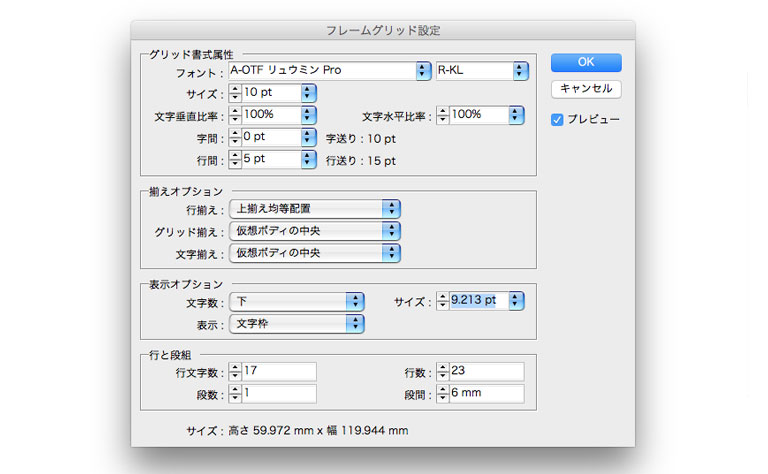
その中に、下の木村さんと田中さんの対談の文章をコピペで流し込んでみましょう。
木村 はじめまして。今回のゲストは冒険家の田中誠さんです。今日はよろしくお願いします。
田中 こちらこそよろしくお願いします。木村さんとは初対面なので少し緊張しています。
木村 強靭な肉体をお持ちの田中さんでも緊張されるんですね。早速ですが、昨年末に開催された「アイロン投げ世界大会」での準優勝おめでとうございます。
田中 ありがとうございます。
木村 日本人初の快挙ということで、町内会の回覧板でもトップ記事になっていましたよね。
田中 日本ではアイロンを投げる習慣はありませんが、海外では一九三〇年代から行われていたそうです。
木村 歴史のある競技なんですね。
田中 はい。
木村 大会前日には、乃木坂の握手会へ行かれたと伺いましたが、それはどういった目的で?
こんな感じになります。

対談なのに明朝体だけだと読みにくいですね
太字のフォントを決めます
試しに最初の木村さんの名前だけを選択して、フォントを太めのゴシック(MB101-DB)にしてみました。
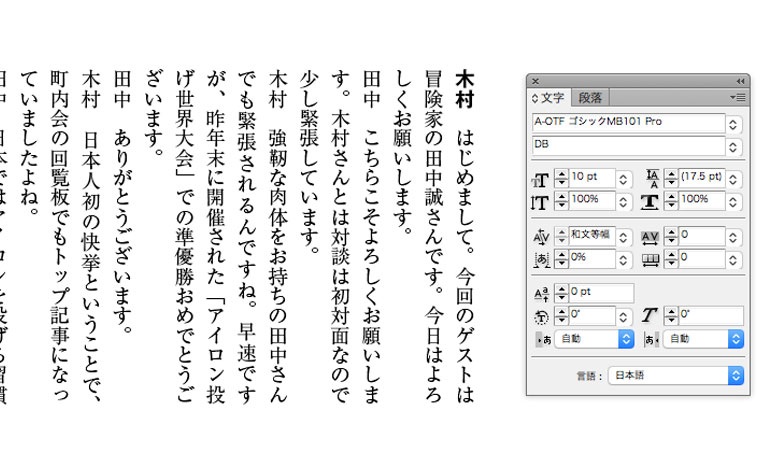
名前が見やすいのはどのフォントか試してみます
これぐらい差があると読みやすそうですね。
文字スタイルを設定
「木村」の部分を選択した状態のまま、「文字スタイル」から「新規文字スタイル」を選び、文字スタイルを設定します。
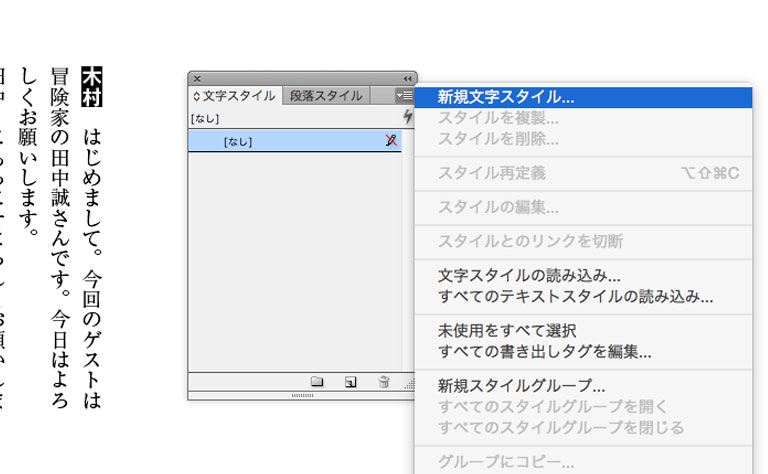
「木村」を選択した状態で
名前を「対談 名前」にしました。
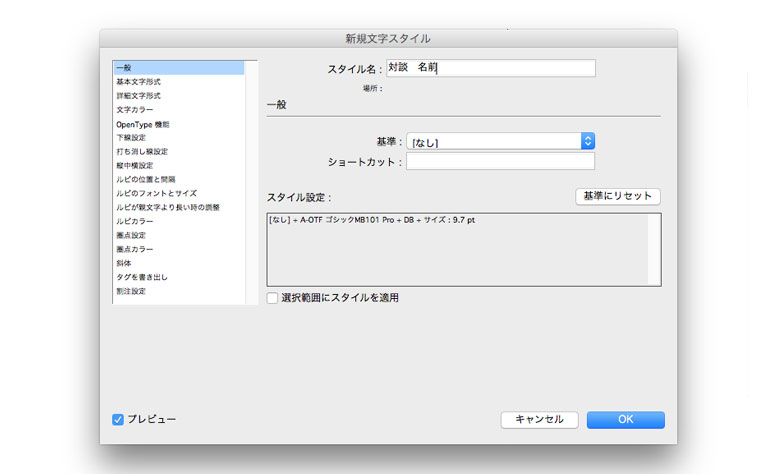
名前を「対談 名前」にして「OK」をクリック
「検索と置換」
フレームグリッドを選択した状態で、⌘+F(Ctrl+N)で「検索と置き換え」のボックスを出して、「正規表現」を選択。
「検索文字列」に「^木村」と入力。「検索」は「ストーリー」を選択。
※正規表現で「^」は「段落の先頭」を示します。
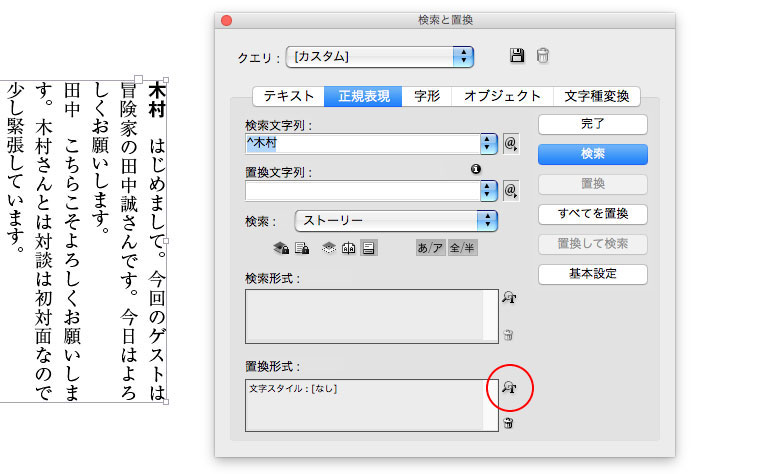
フレームグリッドを選択した状態で
一番下の「置換形式」の「虫眼鏡とTのアイコン」をクリック。
「置換形式の設定」の「文字スタイル」から先に作成した「対談 名前」を選んで「OK」をクリック。
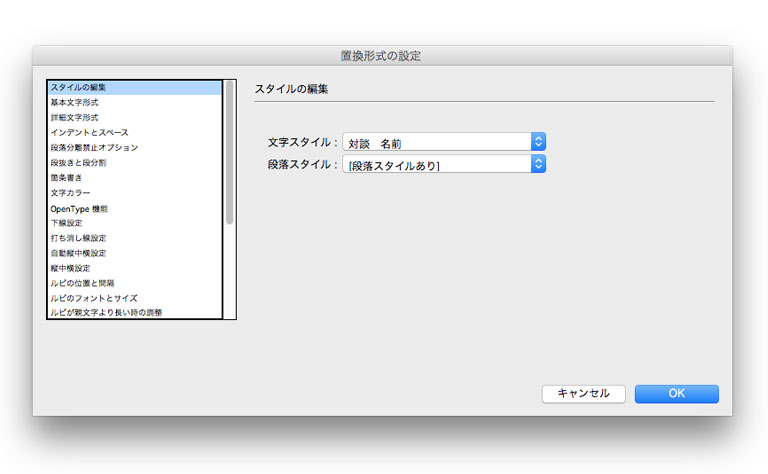
「検索と置換」に戻るので、「すべてを置換」をクリック。
頭の「木村」だけがゴシック(MB101-DB)になりました。
5行目の文中にも「木村」はありますが、そちらは明朝のままです。

あとは同じ要領で木村さんの名前もゴシックにすれば完成です。
まとめ
最初は面倒なように思うかもしれませんが、覚えてしまえば手作業でフォントを変更するよりもずっと楽で、作業時間は大幅に短縮できます。
「文字スタイル」に登録しなくても、「置換形式の設定」でフォントを設定することはできますが、修正が入った場合「文字スタイル」に登録しておいたほうが安心です。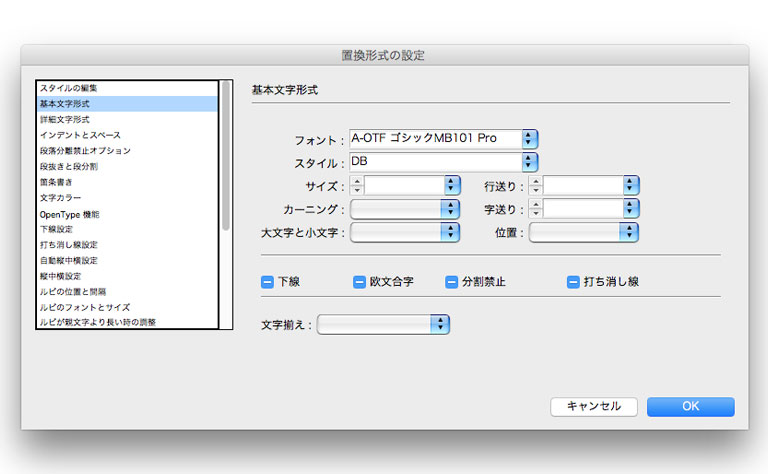
イラストレーターでも「正規表現」が使えるプラグインがありますが、データが重くなるし、基本的にイラレで長文を組むのには不向きだと思います。
インデザインの「検索と置換」の機能は「正規表現」を使うととても便利なので、今後もいろいろとご紹介したいと思います。
わからない箇所があれば、お気軽にコメントなどお願いします。




コメントを残す